
Որոշ դեպքերում կարող է անհրաժեշտ լինել հանրային ցանցը մասնավոր կամ մասնավորորեն փոխելու հանրային կամ մասնավորի համար `այն մասին, թե ինչպես դա անել Windows 10-ում եւ կքննարկվի այս ցուցում: Նաեւ հոդվածի վերջում դուք կգտնեք լրացուցիչ տեղեկատվություն երկու տեսակի ցանցի տարբերության մասին, եւ որն ավելի լավ է ընտրել տարբեր իրավիճակներում:
Նշում. Որոշ օգտվողներ նաեւ հարցնում են, թե ինչպես փոխել մասնավոր ցանցը դեպի տուն: Փաստորեն, Windows 10-ում մասնավոր ցանցը նույնն է, ինչ տնային ցանցում `ՕՀ-ի նախորդ տարբերակներում, անունը պարզապես փոխվեց: Իր հերթին, հանրային ցանցն այժմ կոչվում է հանրային մատչելի:
Տեսնելու համար Windows 10-ի ցանցի որ տեսակը ներկայումս ընտրվում է, բացելով ցանցի եւ մուտքի կառավարման կենտրոնը (Տեսեք, թե ինչպես կարելի է բացել ցանցի կառավարման կենտրոնը 10):
«Դիտեք ակտիվ ցանցեր» բաժնում, կտեսնեք կապերի ցուցակ, եւ որ ցանցի ձեւավորումը նրանց համար օգտագործվում է: (Կարող է հետաքրքրվել նաեւ. Ինչպես փոխել ցանցի անունը Windows 10-ում):
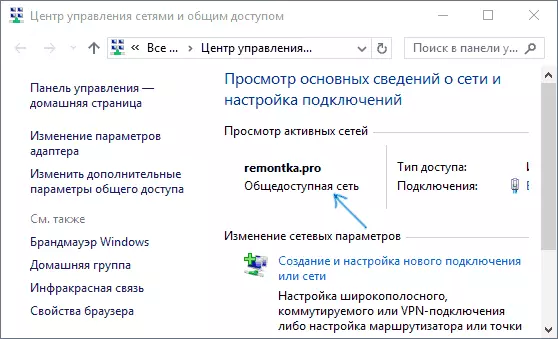
Windows 10 ցանցի միացման պրոֆիլը փոխելու ամենահեշտ ձեւը
Windows 10-ի վերջին տարբերակներում միացման պրոֆիլի պարզ կազմաձեւում հայտնվեց ցանցի պարամետրերում, որտեղ կարող եք ընտրել, հանրային մատչելի ցանց կամ մասնավոր.
- Գնացեք պարամետրեր `ցանցը եւ ինտերնետը եւ կտտացրեք« Հատկություններ »կոճակը (վերջին 10-KI տարբերակում) կամ ընտրեք« Փոխել կապի հատկությունները »կարգավիճակի ներդիրում: Կարգավիճակի ներդիրի փոխարեն կարող եք բացել Ethernet կամ Wi-Fi ներդիրը, կախված այն բանից, թե որ ցանցի տեսակը պահանջվում է փոխել:
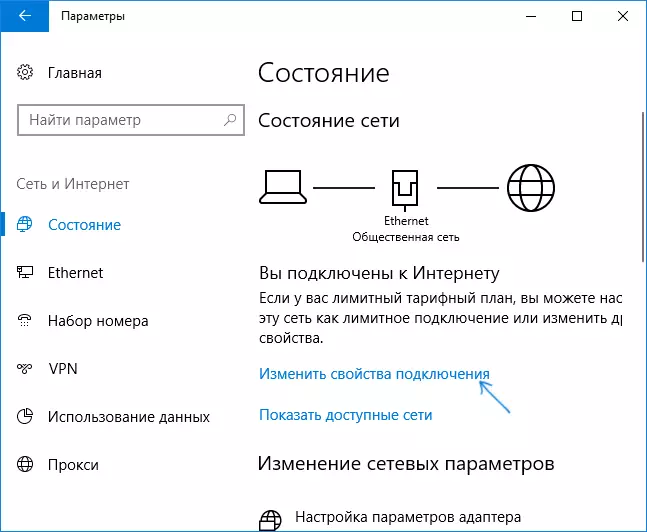
- Տեղադրեք հանրային ցանցը կամ հրապարակայնորեն մատչելի:

Տեսանյութերի հրահանգ
Եթե ինչ-ինչ պատճառներով այս տարբերակը չի աշխատել, կամ ունեք Windows 10-ի մեկ այլ տարբերակ, որտեղ պարամետրերը տարբեր են թվում, կարող եք օգտագործել հետեւյալ եղանակներից մեկը:Մասնավոր ցանցը փոխելը `տեղական Ethernet կապի համար
Եթե ձեր համակարգիչը կամ նոութբուքը միացված են ցանցի մալուխին, «մասնավոր ցանցի» միջոցով «մասնավոր ցանց» տեղափոխելու «հանրային ցանց» կամ հակառակը, հետեւեք այս քայլերին.
- Կտտացրեք կապի պատկերակը ծանուցման տարածքում (նորմալ, մկնիկի ձախ կոճակ) եւ ընտրեք «Network անցի պարամետրերը»:

- Պատուհանում, որը բացվում է ձախ վահանակում, կտտացրեք Ethernet կետին, ապա կտտացրեք Ակտիվ ցանցի անվանումը (ցանցի տեսակը փոխելու համար այն պետք է լինի):

- Հաջորդ պատուհանում «ցանցային կապի ընտրանքներով» «Այս համակարգիչը մատչելի դարձնելու համար» բաժնում տեղադրեք «անջատ» (եթե ցանկանում եք միացնել «հանրային ցանցը» պրոֆիլը կամ «Միացված») Մի շարք

Պարամետրերը պետք է անմիջապես դիմեն, եւ, ըստ այդմ, ցանցի տեսակը կփոխվի դրանց օգտագործումից հետո:

Փոխեք ցանցի տեսակը Wi-Fi կապի համար
Փաստորեն, Windows 10-ում անլար Wi-Fi կապի միջոցով ցանցի տեսակը փոխելու համար դուք պետք է կատարեք նույն քայլերը, որոնք պետք է կատարեք Ethernet կապերի համար, որոնք տարբերվում են միայն 2-րդ քայլում:
- Կտտացրեք անլար կապի պատկերակը առաջադրանքի գծի ծանուցման տարածքում, այնուհետեւ «ցանցային պարամետրերը»:
- Ձախ վահանակի պարամետրերի պատուհանում ընտրեք «Wi-Fi», ապա կտտացրեք ակտիվ անլար կապի անվանումը:
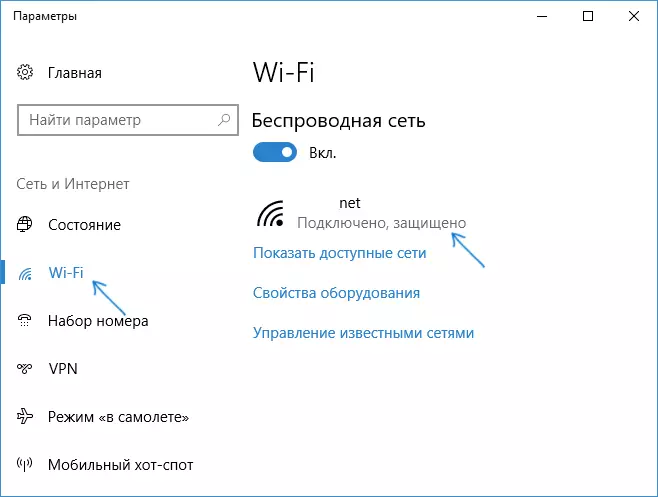
- Կախված նրանից, թե արդյոք անհրաժեշտ է հանրային ցանցը մասնավոր կամ մասնավոր կերպով փոխել հանրության վրա, միացրեք կամ անջատեք «Կատարեք այս համակարգիչը մատչելի է հայտնաբերելու համար» բաժնում:
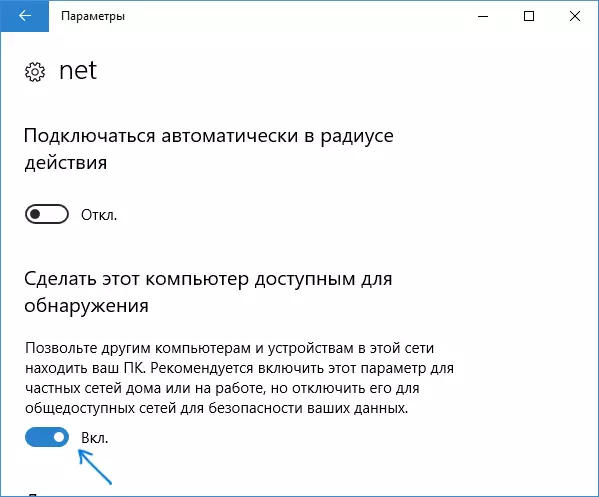
Network անցի կապի պարամետրերը կփոխվեն, եւ երբ կրկին մուտքագրեք ցանցի կառավարման կենտրոն եւ բաժանված մուտք, հնարավոր կլինի տեսնել, որ ակտիվ ցանցը ցանկալի տեսակը ունի:
Ինչպես փոխել հանրային ցանցը մասնավորի համար `օգտագործելով Windows 10 Home Group- ի պարամետրերը
Windows 10-ում ցանցի տեսակը փոխելու եւս մեկ տարբերակ կա, բայց այն գործում է միայն այն դեպքերում, երբ դուք պետք է «հանրային ցանցը» տեղափոխեք ցանցի գտնվելու վայրը «մասնավոր ցանց» եւ միայն մեկ ուղղությամբ) եւ միայն մեկ ուղղությամբ ՕՀ-ի ավելի վաղ տարբերակներում (այժմ տնային խումբը հանվել է համակարգում):
Քայլերը հետեւյալն են լինելու.
- Սկսեք մուտքագրել «Home Group» որոնման վահանակում (կամ բացել այս ապրանքը կառավարման վահանակում):

- Տնային խմբի պարամետրերում դուք կտեսնեք նախազգուշացում, որը ցանկանում եք տեղադրել «Մասնավոր» ցանցում համակարգչի գտնվելու վայրում: Կտտացրեք «Տեղի փոփոխությունը ցանցում»:

- Ձախ վահանակը բացվում է, քանի որ նախ եւ առաջ միանում եք այս ցանցին: «Մասնավոր ցանցի» պրոֆիլը միացնելու համար դուք պատասխանում եք «Այո» խնդրանքով «ցանկանում եք թույլ տալ այս ցանցում այլ համակարգիչներ հայտնաբերել ձեր համակարգիչը»:

Պարամետրերը կիրառելուց հետո ցանցը կփոխվի «Մասնավոր»:
Վերականգնել ցանցի պարամետրերը եւ դրա տեսակի հաջորդական ընտրությունը
Windows 10-ում ցանցի պրոֆիլ ընտրելը տեղի է ունենում այն ժամանակ, երբ առաջին անգամ միանում եք դրան. Դուք տեսնում եք, որ ցանցում այլ համակարգիչներ եւ սարքեր թույլ կտաք այս համակարգիչը հայտնաբերելու համար: Եթե ընտրեք «Այո», մասնավոր ցանցը միացված կլինի, եթե սեղմեք «Ոչ» կոճակը `հանրային ցանցը: Եթե միանում եք նույն ցանցին, գտնվելու վայրի ընտրությունը չի երեւում:
Այնուամենայնիվ, դուք կարող եք վերականգնել Windows 10 ցանցի պարամետրերը, վերագործարկել համակարգիչը, այնուհետեւ հարցումը կրկին կհայտնվի: Ինչպես դա անել.
- Գնալ դեպի մեկնարկ - պարամետրեր (հանդերձանքի պատկերակ) - ցանց եւ ինտերնետ եւ կարգավիճակի ներդիրում կտտացրեք «Վերականգնել ցանցը»:
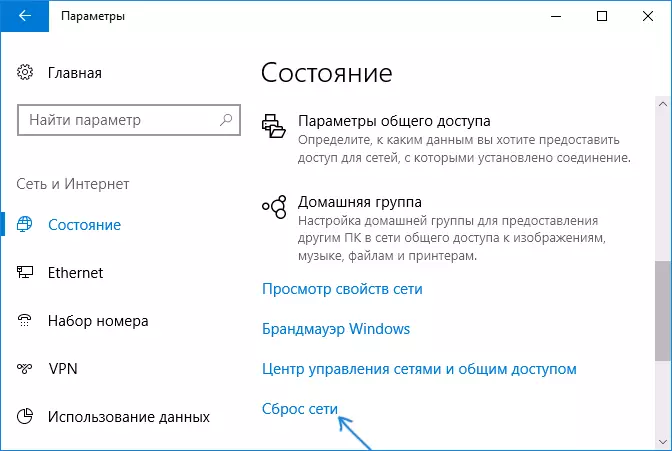
- Կտտացրեք «Վերականգնել հիմա» կոճակը (Ավելին, RESET- ի մասին. Ինչպես վերականգնել Windows 10 ցանցի կարգավորումները):

Եթե դրանից հետո համակարգչի վերաբեռնումը ինքնաբերաբար չի պատահի, գործարկեք ձեռքով, եւ երբ ցանցին միանաք, կրկին կտեսնեք, թե ինչպես է նախորդ մեթոդի նկարահանման համար Ձեր ընտրության համաձայն, տեղադրվելու է ցանցի տեսակը:
լրացուցիչ տեղեկություն
Որոշ նրբությունների վերջում սկսնակ օգտվողների համար: Հաճախ անհրաժեշտ է բավարարել հետեւյալ իրավիճակը. Օգտագործողը կարծում է, որ «մասնավոր» կամ «տնային ցանցը» ավելի անվտանգ է, քան «հանրային հասանելի» կամ «հանրությունը», եւ դա է պատճառը, որ այն ցանկանում է փոխել ցանցի տեսակը Մի շարք Նրանք: Այն ենթադրում է, որ մատչելիության համաձայն, հասկացվում է, որ իր համակարգչի հասանելիությունը կարող է հայտնվել արտաքուստ:
Իրականում, ամեն ինչ ճիշտ հակառակն է. «Հասարակական մատչելի ցանց» ընտրեք, Windows 10-ը կիրառվում է ավելի անվտանգ պարամետրեր, անջատելով համակարգչային հայտնաբերում, ֆայլերի եւ պանակների փոխանակում:
«Հանրային մատչելի» ընտրություն կատարելիս դուք համակարգում եք տեղեկացնում, որ այս ցանցը ձեր կողմից չի վերահսկվում, եւ, հետեւաբար, կարող է սպառնալիք առաջացնել: Եւ հակառակը, «մասնավոր» ընտրություն կատարելիս ենթադրվում է, որ սա ձեր անձնական ցանցն է, որում աշխատում են միայն ձեր սարքերը, եւ, հետեւաբար, այն հնարավոր է դարձնում ցանցի հայտնաբերում Տեսանյութը ձեր հեռուստատեսության համակարգչից տես DLNA Server Windows 10):
Միեւնույն ժամանակ, եթե ձեր համակարգիչը միացված է ուղղակիորեն մալուխային մատակարարին (այսինքն, ոչ թե Wi-Fi երթուղիչի կամ այլի միջոցով, ձեր սեփական, երթուղիչը), քանի որ չնայած դրան «Տեղակայված է տանը» ցանցը, դա տանը չէ (դուք միացված եք մատակարարի սարքավորումների հետ, որին, առնվազն ձեր հարեւանները միացված են եւ, կախված մատակարարի երթուղիչի պարամետրերից) Մի շարք
Անհրաժեշտության դեպքում կարող եք անջատել ցանցի հայտնաբերումը եւ փոխանակումը ֆայլերը եւ տպիչները եւ մասնավոր ցանցի համար. Դա անել, ցանցում եւ ընդհանուր մուտքի կենտրոնում, կտտացրեք «Փոխեք լրացուցիչ փոխանակման տարբերակները», ապա նշեք անհրաժեշտ պարամետրերը «Մասնավոր» պրոֆիլ:
